หากคุณเป็นผู้ใช้ Linux ใหม่ คุณอาจพบคำสั่ง Chmod ในช่วงต้น อาจมีบางคนบอกคุณให้”chmod 777″เพื่อย้ายไฟล์ไปยังโฟลเดอร์บางโฟลเดอร์และได้ผล! คำสั่ง chmod ทำอะไรและตัวเลขหมายความว่าอย่างไร
บทความนี้จะกล่าวถึงทุกสิ่งที่คุณจำเป็นต้องรู้เกี่ยวกับการอนุญาตไฟล์ Linux สิ่งสำคัญคือต้องรู้สิ่งนี้เพื่อทำความเข้าใจคำสั่ง chmod และตัวเลขที่สอดคล้องกับระดับการเข้าถึงบางระดับ ไม่ว่าคุณจะใช้ Ubuntu, Fedora หรือ Linux distro ที่แปลกใหม่ คุณควรเข้าใจเมื่อตั้งค่าการอนุญาตเป็น 777 โดยใช้คำสั่ง CHMOD และเมื่อใดที่คุณควรใช้การตั้งค่าอื่น
สารบัญ 
วิธีการทำงานของการอนุญาตไฟล์ Linux
ใน ลินุกซ์ ระบบปฏิบัติการเป็นตัวกำหนดว่าใครสามารถเข้าถึงไฟล์บางไฟล์ได้ ขึ้นอยู่กับสิทธิ์อนุญาตของไฟล์ ความเป็นเจ้าของ และแอตทริบิวต์ ระบบอนุญาตให้คุณ เจ้าของหรือผู้ดูแลระบบ เปิดใช้งานการจำกัดการเข้าถึงไฟล์และไดเร็กทอรีต่างๆ คุณปรับปรุงความปลอดภัยของระบบได้โดยให้สิทธิ์เข้าถึงเฉพาะผู้ใช้และโปรแกรมที่คุณเชื่อถือเท่านั้น
การทำความเข้าใจคลาสของผู้ใช้
ผู้ใช้เฉพาะและกลุ่มที่เป็นเจ้าของ ทุกไฟล์และไดเร็กทอรี ซึ่งหมายความว่ามี ผู้ใช้สามหมวดหมู่ ซึ่งคุณสามารถกำหนดระดับการเข้าถึงได้ ผู้ใช้เหล่านี้ถูกจัดประเภทดังนี้:
OwnerGroupOthers
คุณสามารถดูกลุ่มเหล่านี้ใน Ubuntu ได้ด้วยการคลิกขวาที่ไดเร็กทอรีใด ๆ เลือก คุณสมบัติ และไปที่ สิทธิ์ แท็บ
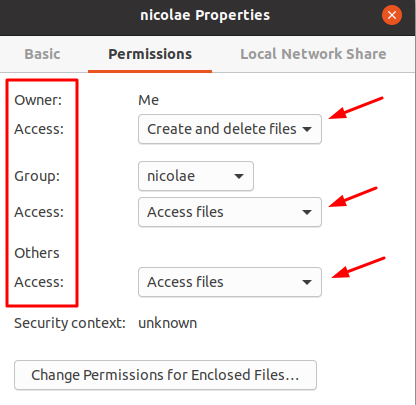
เจ้าของคือบุคคลที่มีอำนาจทั้งหมด โดยปกติพวกเขาจะมีสิทธิ์เข้าถึงไฟล์และไดเร็กทอรีทั้งหมดโดยสมบูรณ์ และสามารถเปลี่ยนการอนุญาตไฟล์ของผู้ใช้รายอื่นได้เช่นกัน
กลุ่มประกอบด้วยผู้ใช้จำนวนหนึ่งที่มีระดับการเข้าถึงไฟล์หรือไดเร็กทอรีระดับหนึ่ง มอบให้โดยเจ้าของ ตัวอย่างเช่น กลุ่มผู้ใช้สามารถแยกออกจากการแก้ไขไฟล์ในขณะที่ได้รับสิทธิ์เข้าถึงเพื่อดูไฟล์นั้น
คลาสอื่น ๆ นั้นแสดงถึงผู้ใช้ทั่วไปที่ไม่อยู่ในอีกสองหมวดหมู่ โดยค่าเริ่มต้น ระดับการเข้าถึงมักจะถูกจำกัด เจ้าของเป็นผู้กำหนดว่าผู้ใช้ทั่วไปจะทำอะไรได้บ้าง
การทำความเข้าใจระดับการอนุญาตไฟล์
ในฐานะเจ้าของ คุณสามารถกำหนดได้สามระดับ ของการเข้าถึงไฟล์และไดเร็กทอรีของคุณ:
อ่าน: ช่วยให้คุณเข้าถึงไฟล์หรือไดเร็กทอรีได้อย่างจำกัด สิ่งที่คุณทำได้คืออ่านไฟล์หรือดูเนื้อหาของไดเร็กทอรี คุณไม่สามารถแก้ไขไฟล์ และไม่สามารถลบหรือเพิ่มไฟล์ใหม่ลงในไดเร็กทอรีได้เขียน: ช่วยให้คุณอ่านและแก้ไขไฟล์ได้ หากคุณกำหนดระดับการเข้าถึงนี้ให้กับไดเร็กทอรี คุณยังสามารถลบหรือเพิ่มไฟล์ได้อีกด้วยดำเนินการ: มีความสำคัญเฉพาะเมื่อเรียกใช้หรือรันไฟล์เท่านั้น ตัวอย่างเช่น คุณไม่สามารถเรียกใช้สคริปต์หรือโปรแกรมโดยไม่ได้รับอนุญาตให้ดำเนินการ
เมื่อรวม Classes และ Permissions เข้าด้วยกัน คุณจะควบคุมจำนวนการเข้าถึงของผู้ใช้ที่เจาะจงในไฟล์หรือไดเร็กทอรี
คำอธิบายสัญลักษณ์การอนุญาตและตัวเลข
การอนุญาตไฟล์จะแสดงเป็นตัวเลขหรือ เป็นสัญลักษณ์ คุณสามารถใช้ทั้งสัญลักษณ์และตัวเลขเพื่อเปลี่ยนสิทธิ์ของไฟล์และไดเรกทอรี วิธีที่ง่ายที่สุดคือการใช้ตัวเลข แต่คุณควรเข้าใจสัญลักษณ์ด้วย มาดูสัญลักษณ์เบื้องหลังการอนุญาตไฟล์กันก่อน
สัญลักษณ์การอนุญาตไฟล์
คุณสามารถดูการอนุญาตของคุณสำหรับเนื้อหาทั้งหมดในไดเรกทอรีหนึ่งหาก คุณพิมพ์คำสั่งต่อไปนี้ในเทอร์มินัล:
ls-l
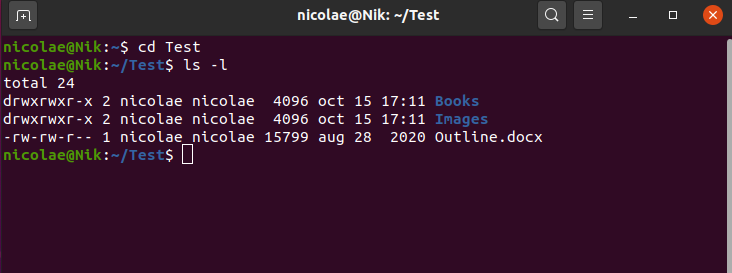
คุณสามารถนำทางไปยังไดเร็กทอรีใดก็ได้โดยใช้คำสั่ง cd หากคุณเป็นมือใหม่ ลองอ่านบทความเกี่ยวกับคำสั่งพื้นฐานของ Linux
ในตัวอย่างของเรา ไดเรกทอรีนี้ประกอบด้วยไดเรกทอรีอื่นๆ สองไดเรกทอรีและหนึ่งไฟล์ สิทธิ์ถูกเขียนโดยใช้ (1+) 9 สัญลักษณ์ที่สามารถแบ่งออกเป็นสามส่วนเพื่อให้เข้าใจได้ง่ายขึ้น มาตรวจสอบสิทธิ์ชุดแรกสำหรับไดเรกทอรีหนังสือกัน:
drwxrwxr-x
มาแยกกันเพื่อให้อ่านง่าย:
d rwx rwx rx
สัญลักษณ์แรกคือ d และย่อมาจากไดเร็กทอรี นอกจากนี้ยังสามารถเป็นสัญลักษณ์ประหากเป็นไฟล์ ดังที่คุณเห็นในชุดการอนุญาตชุดที่สามสำหรับไฟล์ Outline.docx
ต่อไป เรามีสัญลักษณ์สามกลุ่ม กลุ่มแรกแสดงถึงระดับการอนุญาตของเจ้าของ กลุ่มที่สองสำหรับคลาสกลุ่ม และกลุ่มที่สามหมายถึงกลุ่มอื่นๆ
สัญลักษณ์ 3 ชุดแต่ละชุดหมายถึงอ่าน เขียน ดำเนินการ – ตามลำดับนั้น ดังนั้นเจ้าของจึงได้รับอนุญาตให้อ่าน เขียน และดำเนินการไฟล์และไดเร็กทอรีทั้งหมดที่พบในไดเร็กทอรีทดสอบ นี่คือการแสดงภาพ:
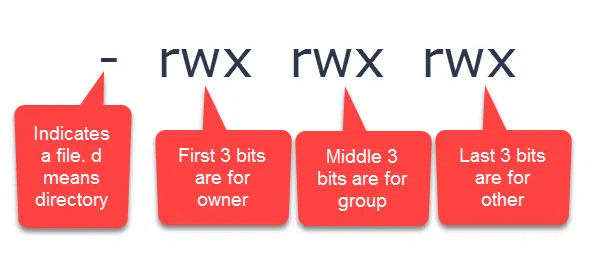
เมื่อคุณเห็นเครื่องหมายขีดแทน r, w หรือ x แสดงว่าไม่มีการอนุญาต
หมายเลขการอนุญาตไฟล์
รูปแบบตัวเลขสำหรับการอนุญาตไฟล์นั้นง่าย โดยพื้นฐานแล้ว รหัสการอนุญาตไฟล์มีสามหลัก:
ตัวแรกสำหรับเจ้าของไฟล์ ตัวที่สองแสดงถึงกลุ่มของไฟล์ ตัวเลขสุดท้ายสำหรับคนอื่นๆ
ตัวเลขมีตั้งแต่ 0 ถึง 7 โดยที่:
4=read.2=write.1=execute.0=ไม่มีสิทธิ์
หมายเลขการอนุญาตของแต่ละคลาสถูกกำหนดโดยการรวมค่าของการอนุญาต กล่าวอีกนัยหนึ่ง แต่ละหลักสำหรับแต่ละคลาสสามารถเป็นผลรวมของ 4, 2, 1 และ 0 ต่อไปนี้คือรายการสิทธิ์ทั้งหมด:
0 (0 + 0 + 0)=คลาสผู้ใช้ไม่มี สิทธิ์ใด ๆ 1 (0 + 0 + 1)=ดำเนินการอนุญาตเท่านั้น 2 (0 + 2 + 0)=อนุญาตการเขียนเท่านั้น3 (0 + 2 + 1)=เขียนและดำเนินการสิทธิ์ 4 (4 + 0 + 0 )=สิทธิ์ในการอ่านเท่านั้น 5 (4 + 0 + 1)=สิทธิ์ในการอ่านและดำเนินการ 6 (4 + 2 + 0)=สิทธิ์ในการอ่านและเขียน 7 (4 + 2 + 1)=สิทธิ์ทั้งหมด
ตัวอย่างเช่น สิทธิ์ 644 หมายความว่าเจ้าของไฟล์มีสิทธิ์อ่านและเขียน ขณะที่อีก 2 คลาสมีสิทธิ์อ่านเท่านั้น การตั้งค่าการอนุญาตโดยใช้รูปแบบตัวเลขต้องใช้คณิตศาสตร์พื้นฐานเท่านั้น
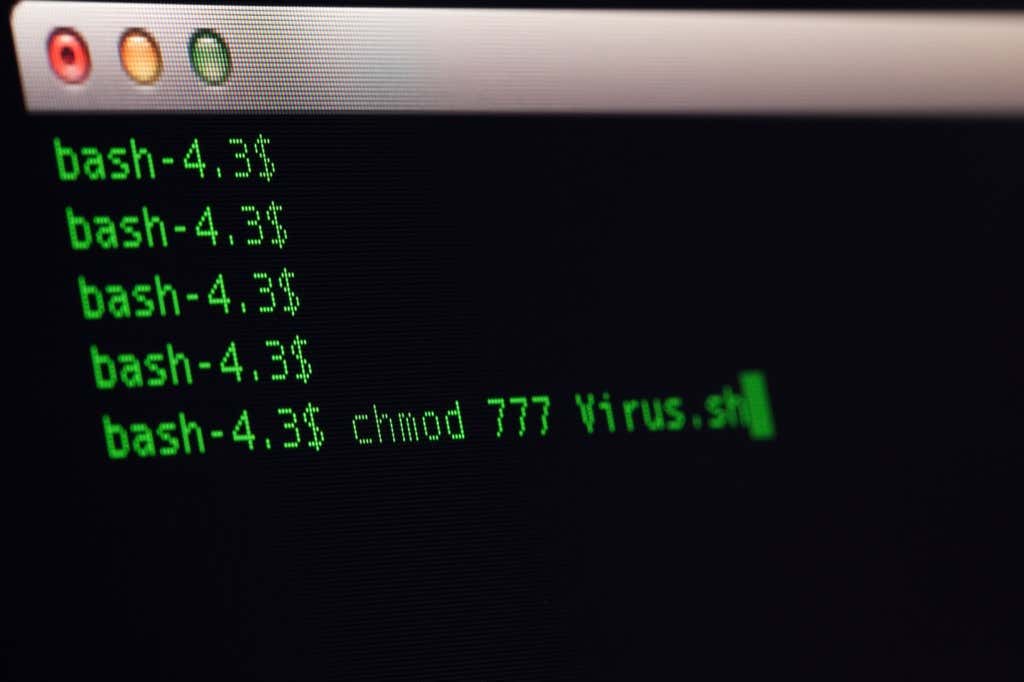 เปลี่ยนไฟล์ไวรัสอนุญาตบนระบบปฏิบัติการยูนิกซ์
เปลี่ยนไฟล์ไวรัสอนุญาตบนระบบปฏิบัติการยูนิกซ์
การอนุญาต 777
ตามที่คุณอาจเดาได้แล้ว การอนุญาต 777 จะให้สิทธิ์ในการอ่าน เขียน และดำเนินการกับผู้ใช้ทั้งสามคลาส กล่าวคือ ทุกคนที่เข้าถึงระบบของคุณสามารถอ่าน แก้ไข และเรียกใช้ไฟล์ได้ ใช้เฉพาะเมื่อคุณไว้วางใจผู้ใช้ทั้งหมดและไม่ต้องกังวลกับการละเมิดความปลอดภัย
การอนุญาต 777 มักใช้เพราะสะดวก แต่คุณควรใช้เท่าที่จำเป็น ที่จริงแล้ว เราขอแนะนำว่าอย่าใช้เลย เพราะความเสี่ยงด้านความปลอดภัยนั้นสูงเกินไป ผู้ใช้ที่ไม่ได้รับอนุญาตอาจบุกรุกระบบของคุณหรือเปลี่ยนเว็บไซต์ของคุณเพื่อแจกจ่ายมัลแวร์ได้
คุณควรให้สิทธิ์ 755 แทน ด้วยวิธีนี้ คุณในฐานะเจ้าของไฟล์จะสามารถเข้าถึงไฟล์หรือไดเร็กทอรีบางไฟล์ได้อย่างเต็มที่ ในขณะที่คนอื่นๆ ทุกคนสามารถอ่านและดำเนินการได้ แต่จะแก้ไขไม่ได้โดยไม่ได้รับอนุญาตจากคุณ
การแก้ไขการอนุญาตไฟล์ด้วย Chmod
คุณสามารถเปลี่ยนการอนุญาตไฟล์โดยใช้คำสั่ง chmod วิธีพื้นฐานที่สุดในการใช้คำสั่งนี้โดยไม่มีตัวแปรอื่น ๆ มีดังนี้:
ชื่อไฟล์ chmod 777
แทนที่ “ชื่อไฟล์” ด้วยชื่อไฟล์ และเส้นทางของมัน
โปรดจำไว้ว่าผู้ใช้ที่มีอำนาจในการเปลี่ยนแปลงการอนุญาตไฟล์เท่านั้นคือผู้ใช้ที่มีสิทธิ์เข้าถึงรูท เจ้าของไฟล์ และใครก็ตามที่มีอำนาจ sudo
